Comment attribuer un droit d'accès aux utilisateurs ?
En attribuant des droits d'accès à un utilisateur, vous lui permettez d'entrer dans le parking dans des cadres spécifiques.
La disponibilité de cette fonctionnalité dépend de votre plan d'abonnement et de votre rôle.
Un droit d'accès est une autorisation donnée par un administrateur à un utilisateur qui lui permet de bénéficier d'un ou plusieurs parking(s) selon un cadre spécifique. Il existe plusieurs façons de bénéficier du ou des parkings : accès sur réservation, accès préférentiel, accès "premier arrivé, premier servi", accès aux véhicules, etc. (Découvrez les types d'accès)
Le droit d'accès sera attribué à un profil d'utilisateur spécifique ou à un véhicule (ce qui en fait un bénéficiaire) selon les paramètres de la politique de stationnement définie par l'organisation de l'utilisateur.
Pourquoi attribuer des droits d'accès ?
Un droit d'accès est une autorisation donnée par un administrateur à un utilisateur pour lui permettre de bénéficier d'un ou plusieurs parking(s)' selon un cadre spécifique. Si un utilisateur n'a pas de droit d'accès attribué, il ne pourra en aucun cas accéder au(x) parking(s).
Comment attribuer un droit d'accès à 1 profil ?
Comment attribuer un droit d'accès à plusieurs profils en une fois ?
Comment attribuer un droit d'accès ?
Attribuer des droits d'accès à un profil
1. Cliquez sur "Profils" dans le menu à gauche de l'écran.
2. Cliquez sur le bouton "Voir" à droite des informations relatives au profil.
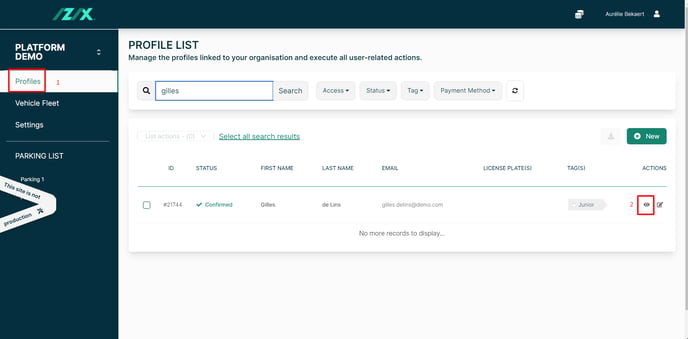
3. Sur la page du profil, cliquez sur le bouton "Ajouter un nouveau" dans le coin supérieur droit de la section "Droits d'accès".
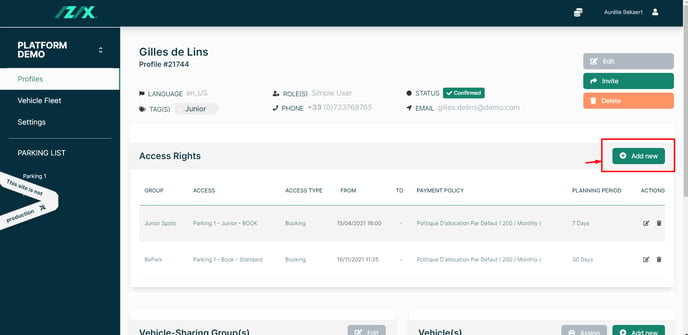
4. Remplissez les informations suivantes :
- L'accès à attribuer
- La période de validité de l'accès pour l'utilisateur (date de fin facultative)
- La période de planification : il s'agit du nombre de jours dont dispose un utilisateur pour effectuer une réservation à l'avance.
- La politique de recharge : elle représente le nombre de crédits Izix alloués à l'utilisateur sur une période donnée.
- Le mode de paiement : Izix (crédits fictifs),..
5. Cliquez sur "Confirmer"
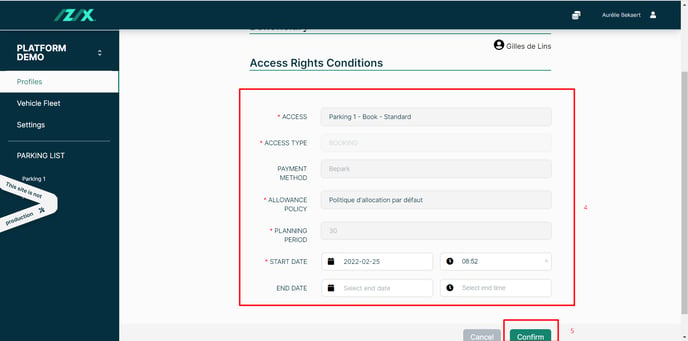
Avant d'attribuer un accès, vous devez le créer.
Donner les mêmes droits d'accès à plusieurs profils
1. Cliquez sur "Profils" dans le menu à gauche de votre écran.
2. Sélectionnez les profils en cliquant dans la case à cocher à gauche des profils pertinents OU filtrez les profils et cliquez sur "Sélectionner tous les résultats de la recherche"
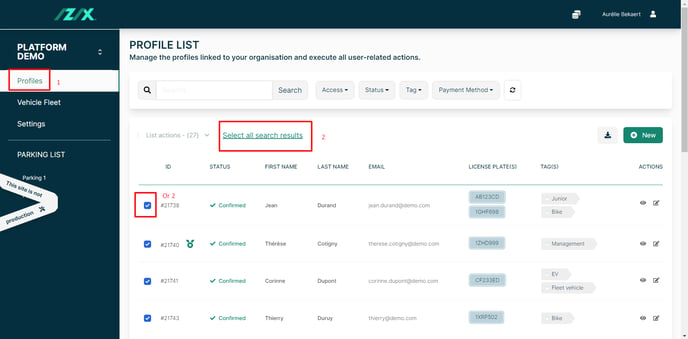
3. Après avoir sélectionné les profils, cliquez sur le menu déroulant "Actions groupées" en haut du tableau.
4. Cliquez sur "Attribuer l'accès"
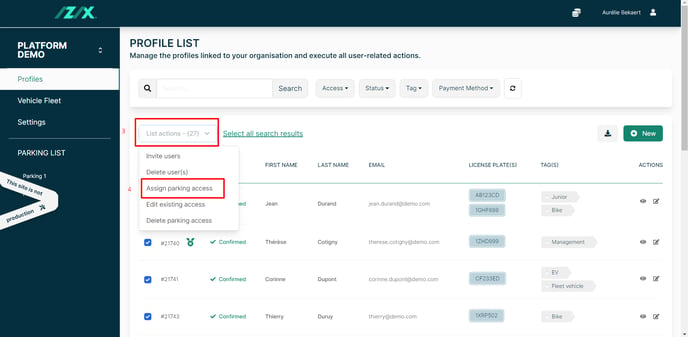
5. Remplissez les éléments suivants :
- L'accès à attribuer
- La période de validité de l'accès pour l'utilisateur (date de fin facultative)
- La période de planification (c'est le nombre de jours dont dispose un utilisateur pour effectuer une réservation à l'avance)
Si l'accès sélectionné est lié à un coût :
- La politique de rechargement (elle représente le nombre de crédits Izix alloués à l'utilisateur sur une période donnée).
- Le mode de paiement : Izix (crédits fictifs), Vaigo,...
6. Validez en cliquant sur "Confirmer"
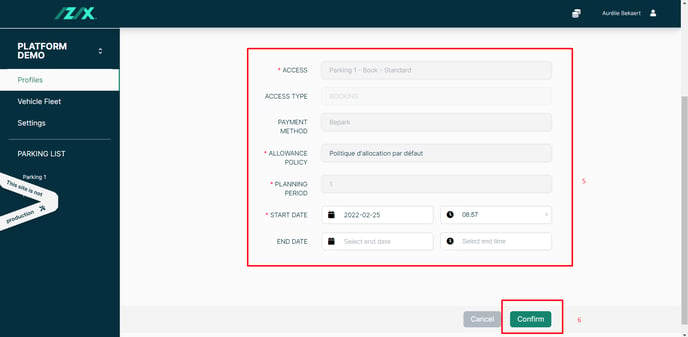
Avant d'attribuer un accès, vous devez le créer.